
内容导读:
Yoast是用于WordPress的一款SEO插件,已经有400万+的安装用户。
如果要做WordPress SEO,那么Yoast是一个不得不安装的插件。它的功能强大,使用简单:在仪表盘基本就能进行所有的SEO活动,免去了修改代码的烦恼;还会给你提示,让你知道SEO是否符合标准。
标签:WordPress,SEO,Yoast,Woocommerce
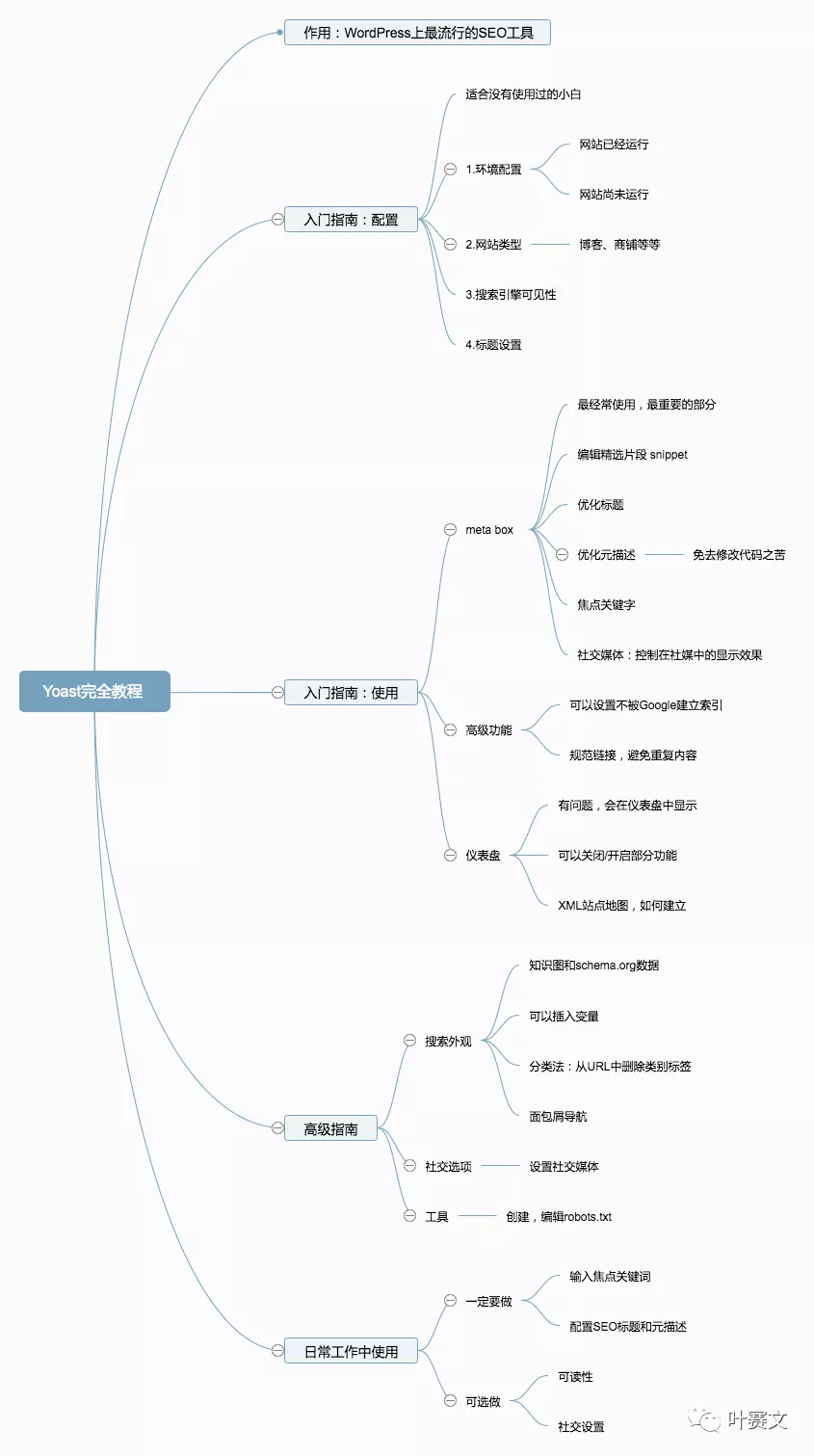
每个WordPress网站都需要一个SEO插件。Yoast SEO是迄今为止最受欢迎的选择之一。WordPress SEO是一个复杂的话题。为了解决这个问题,Yoast SEO内置了许多复杂功能,可以帮助您很好地进行网站SEO。
为了让初学者能够轻松使用,Yoast做了很多努力。但是您如果是新手,仍然需要一些信息。所以,我们写了这个Yoast教程,来帮助您熟练地使用这个款插件。
这个教程很长,我把它分为2部分:
第一部分:Yoast SEO入门指南
这部分主要是针对第一次使用或偶尔使用Yoast的用户。如果您已经熟悉了Yoast的基本操作和设置,可以不用看这一节。
第二部分:Yoast SEO的高级指南
在本节中,我们将介绍更高级的策略,例如标题/元变量,noindex标签等。
Yoast SEO入门指南
这一节覆盖了新手需要知道的知识。包括:
如何利用配置向导进行配置
Yoast SEO元描述框是什么,它如何工作
Yoast SEO仪表板可以做什么
然后,在下一部分中,我们将介绍一些更高级的Yoast SEO设置。
使用Yoast SEO配置向导
安装Yoast SEO后,您可以通过单击新出现的SEO按钮,来访问Yoast SEO仪表板 WordPress仪表板中选项卡板。
如果这是您第一次使用该插件,则应该会看到有关首次SEO配置的首次配置提示。
通过单击配置向导链接,将会引导您进行所有的配置:
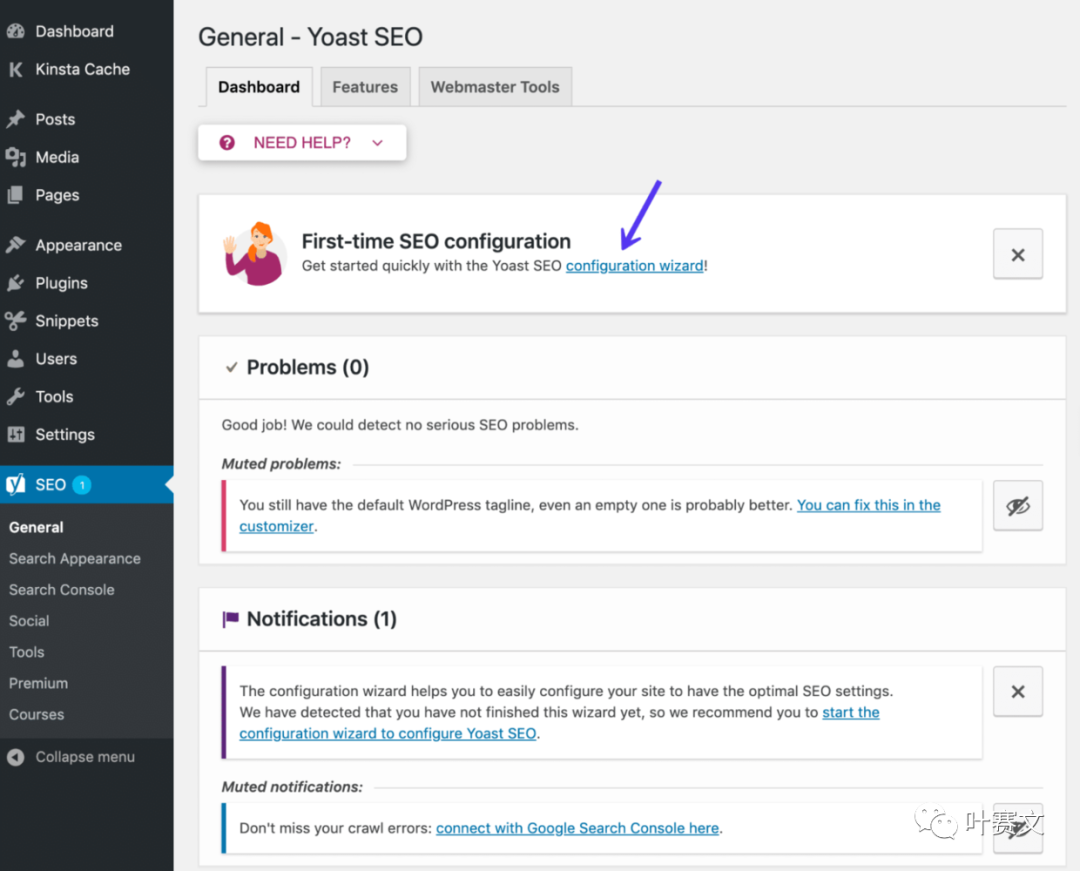
单击该链接。在向导的第一页上,单击" 配置Yoast SEO"。
1:环境配置(Environment)
如果已经建好了网站,就选择第一项。
如果网站没有建好,不想被索引,可以选择第二项。
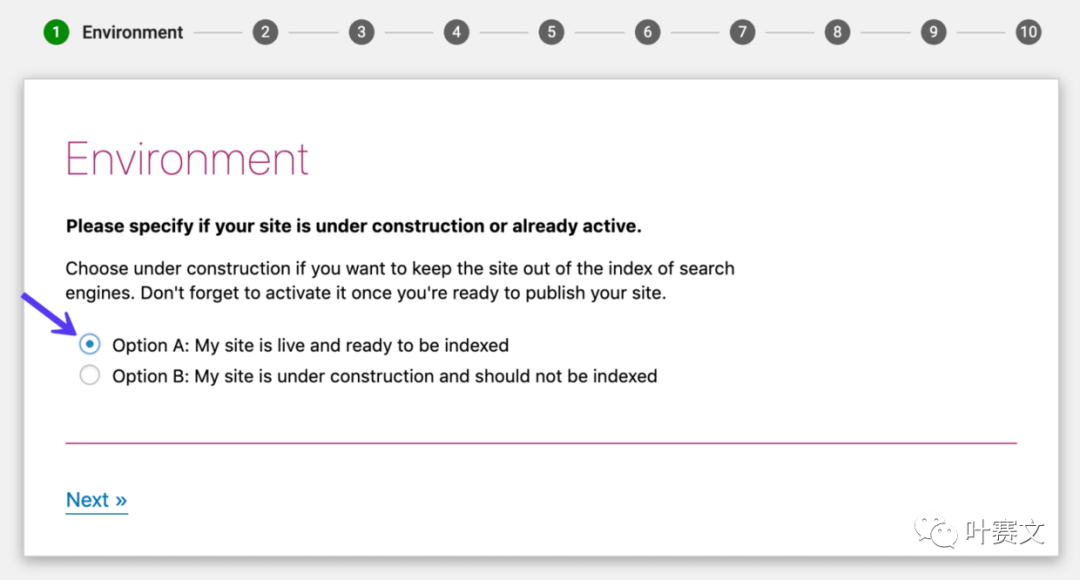
2:网站类型
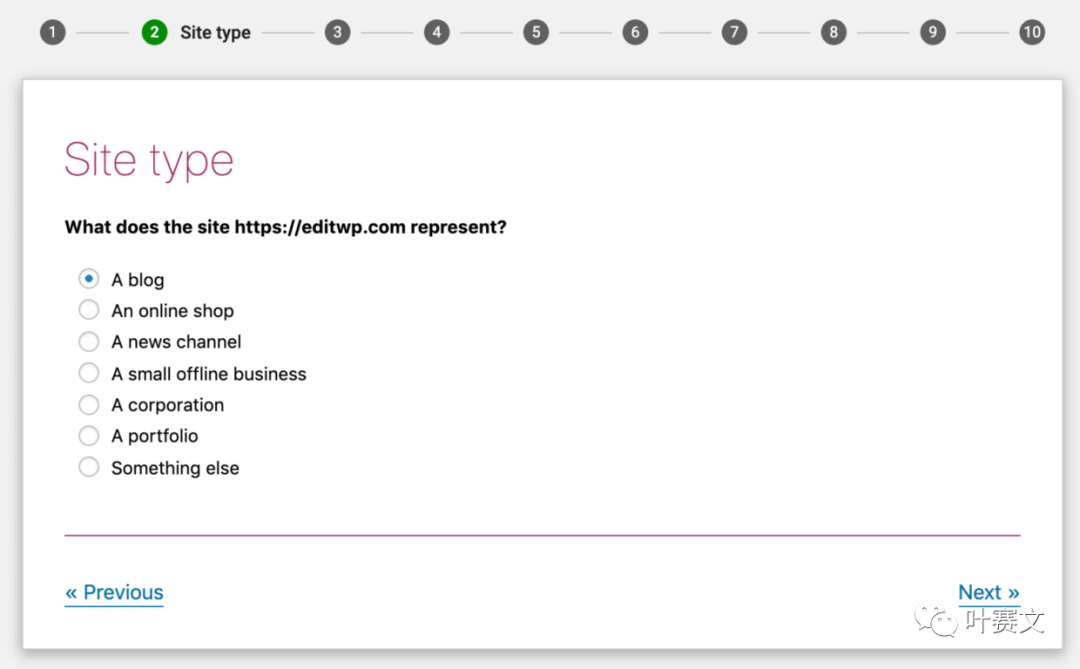
3:组织或个人
接下来,选择您的网站代表组织还是个人。
如果选择Organization,则系统还会要求您输入:
机构名称
您组织的徽标(最小为112x112px。我们建议使用方形徽标。)
如果选择Person,则只需输入该人的名字。
输入您网站的所有社交媒体资料。如果您要为公司创建网站,则这是您公司的社交媒体资料。如果是个人,则可以在其WordPress个人资料页面上编辑详细信息,例如社交个人资料,用户的名称和描述。
您不需要全部输入,只需选择您准备要积极推广的社交媒体:
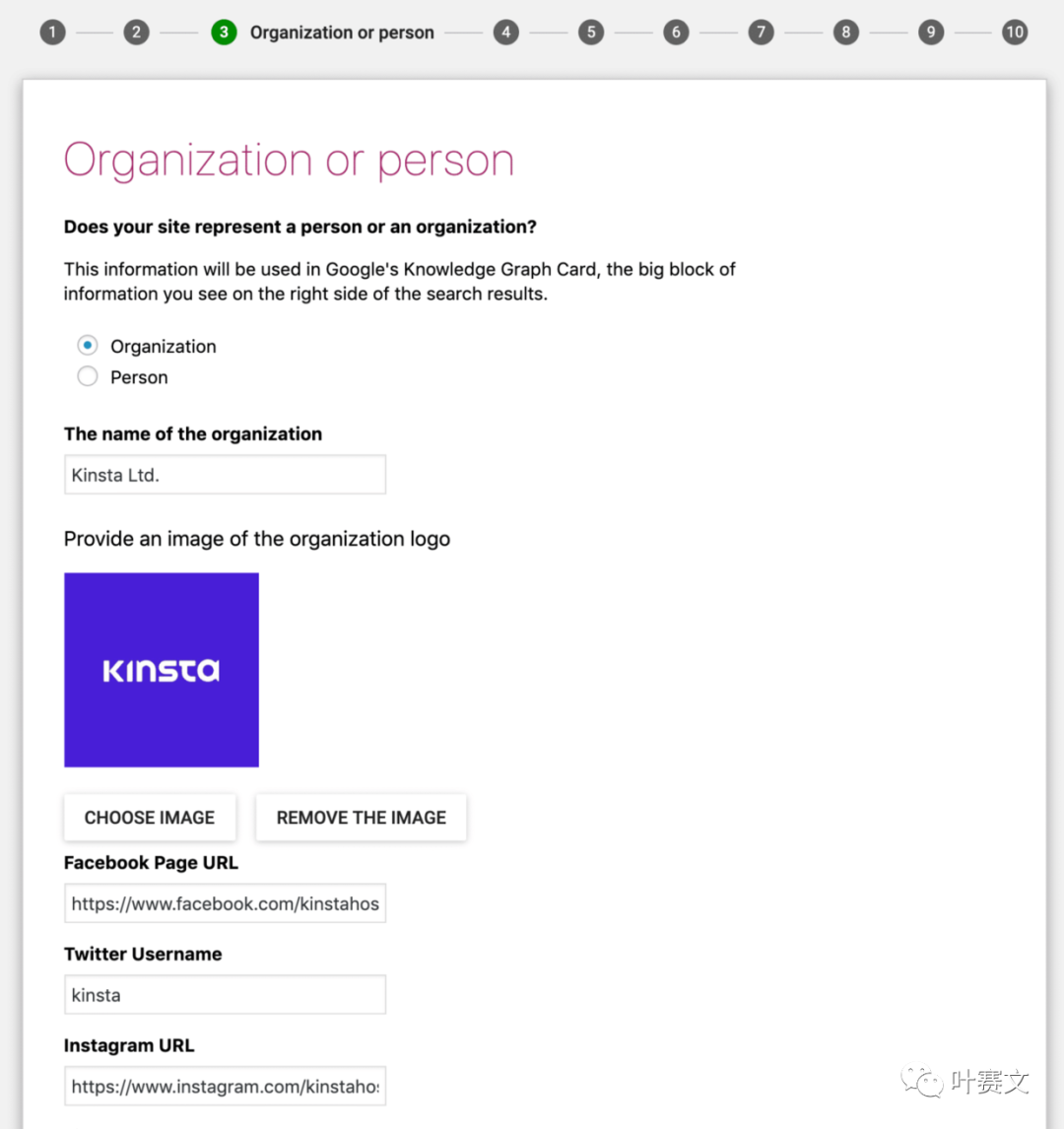
这部分可帮助Yoast SEO向Google提供更多信息,生成知识图卡。这些卡非常引人注目,因此每点信息都可以帮助您:
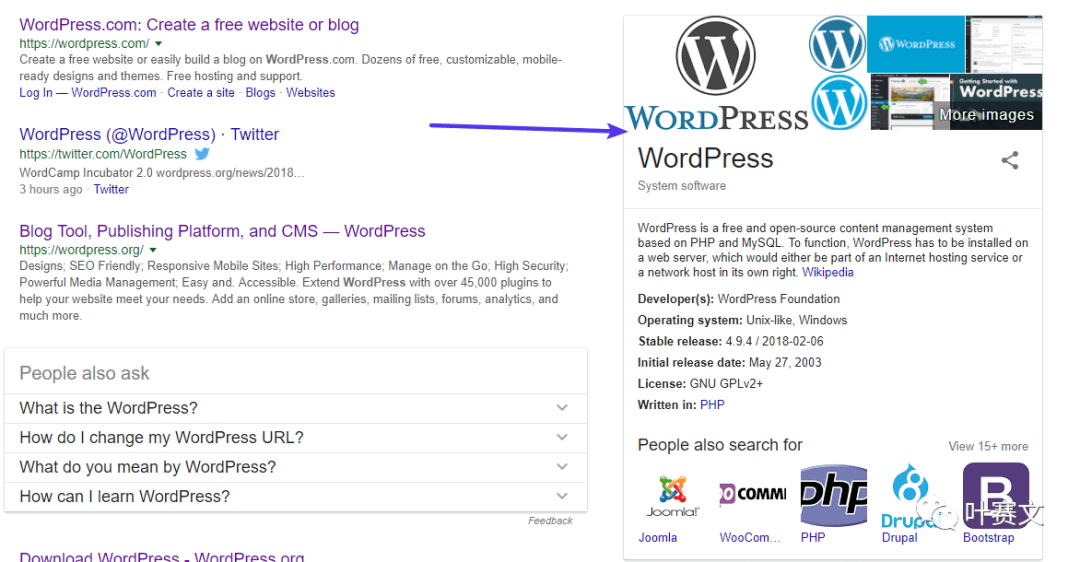
4:搜索引擎可见性
在" 搜索引擎可见性"部分,您可以选择是否允许在搜索引擎中为某些类型的内容建立索引。
99.99%情况下,将其保留为默认值。除非您已经知道自己在做什么,否则请不要进行任何更改:
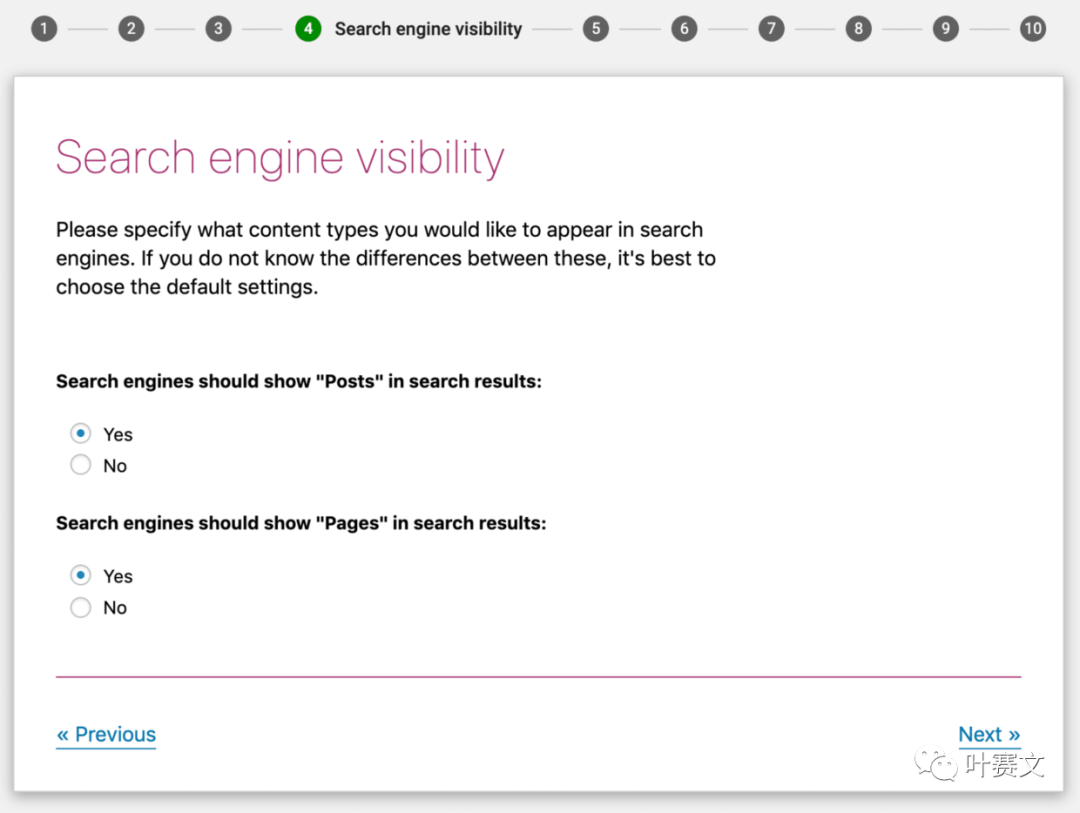
5:多位作者
如果您是唯一在网站上写作的人,Yoast SEO会自动将您的作者档案标记为noindex,以避免重复的内容(noindex告诉搜索引擎不要对该页面进行索引)。
Yoast SEO这样做是因为:在单个作者博客上,作者档案与您的实际博客索引页面100%相同。
如果网站计划有多位作者,请选择"是"。这样,人们仍然可以在Google搜索结果中找到特定作者的帖子档案。
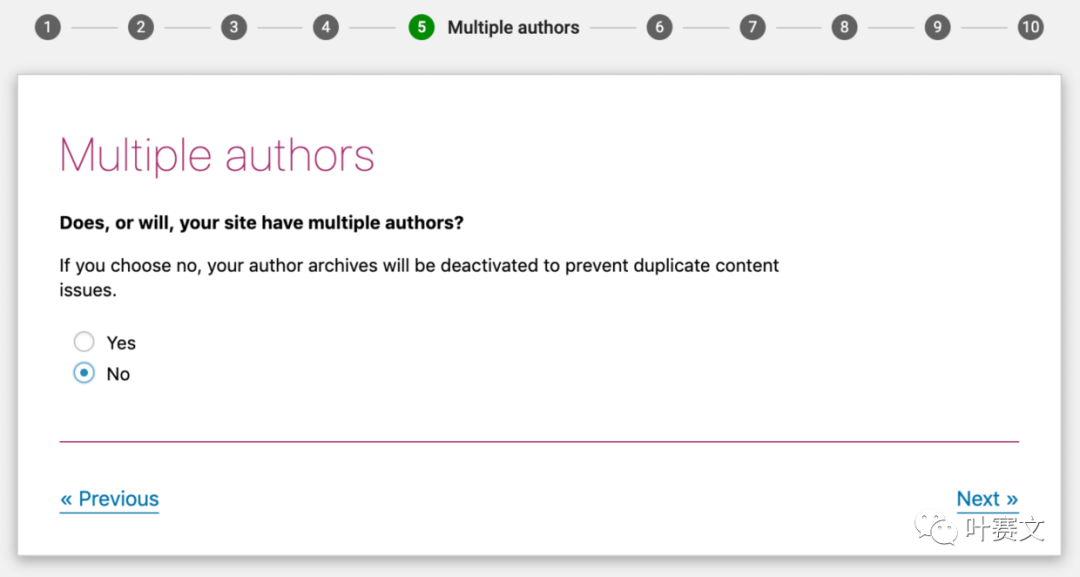
6.Google Search Console
Google Search Console是Google提供的工具,可让您查看有关您的网站在Google自然搜索中的工作方式的信息。
如果您已经在使用Google Search Console,则可以通过单击" 获取Google授权代码"并在此处输入代码来允许Yoast SEO导入信息。
如果您不确定什么是Google Search Console,请随时单击" 下一步"并暂时跳过此步骤。虽然绝对应该最终对Google Search Console进行设置,但对于Yoast SEO的功能并不是必需的:
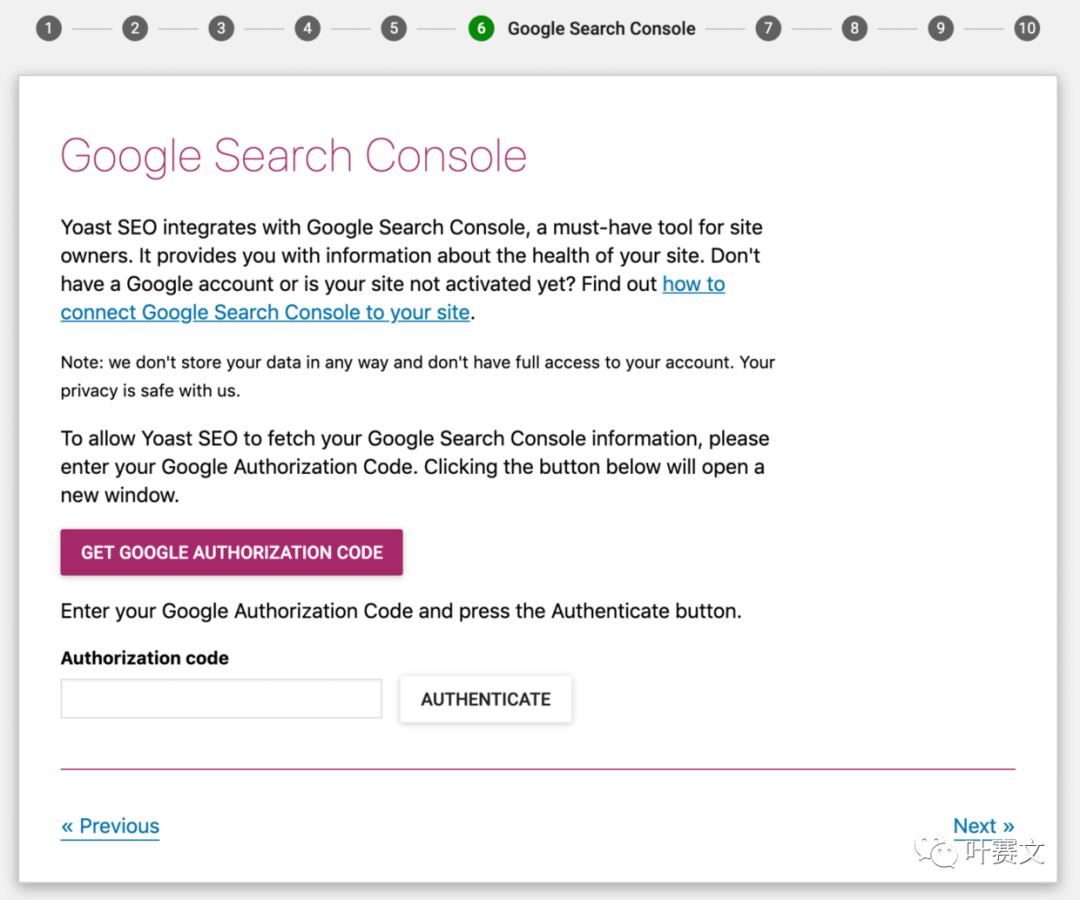
7.标题设置
您的 标题 是显示在Google搜索结果(和访问者的浏览器标签)中的主要标题:
默认情况下,Yoast SEO让您的标题像这样:
帖子名称 分隔符 网站名称
在此部分中,您可以选择:
您的网站名称
分隔符
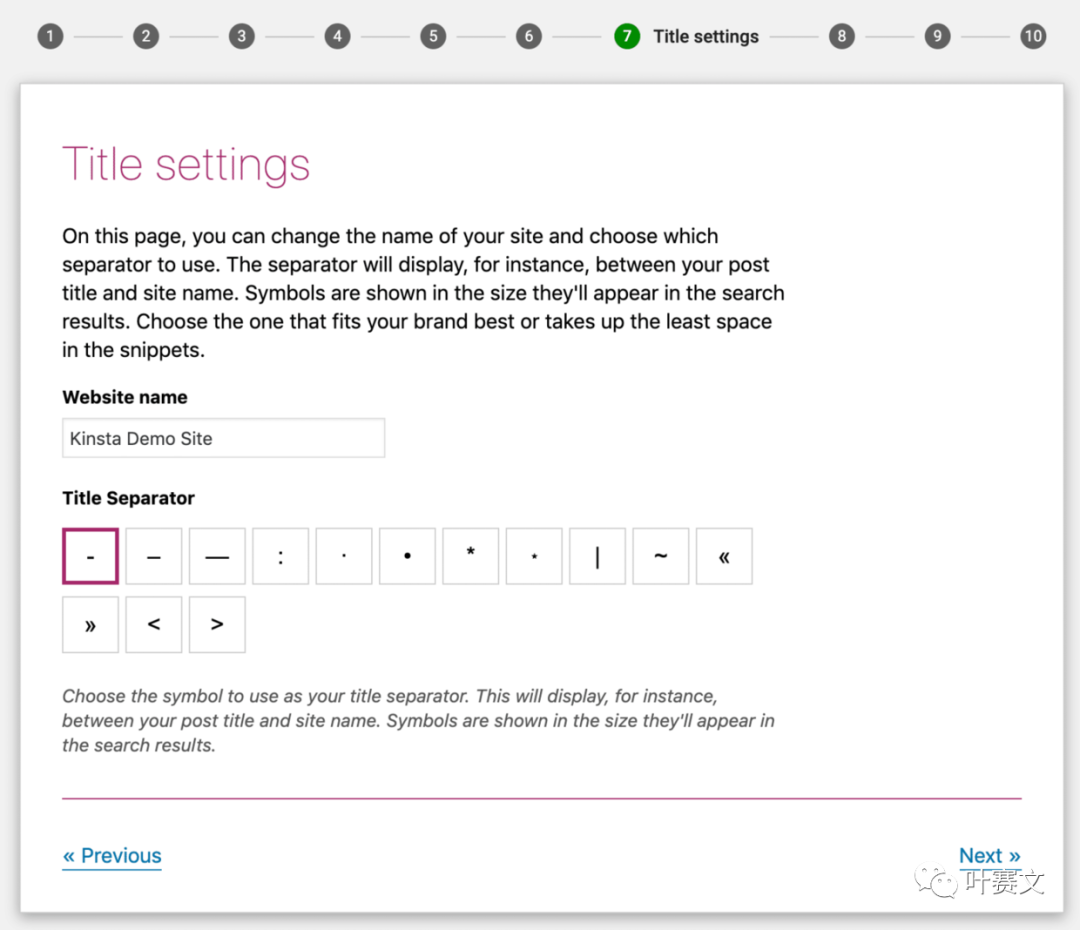
例如,如果您的帖子标题为"How To Use Yoast SEO"并具有上述设置,则您的网站在Google中将如下所示:
How To Use Yoast SEO - Kinsta Demo Site
8.9.结束配置向导
可以不用配置。直接跳过。
继续点击下一步,直到到达第10步– 成功!然后点击关闭:
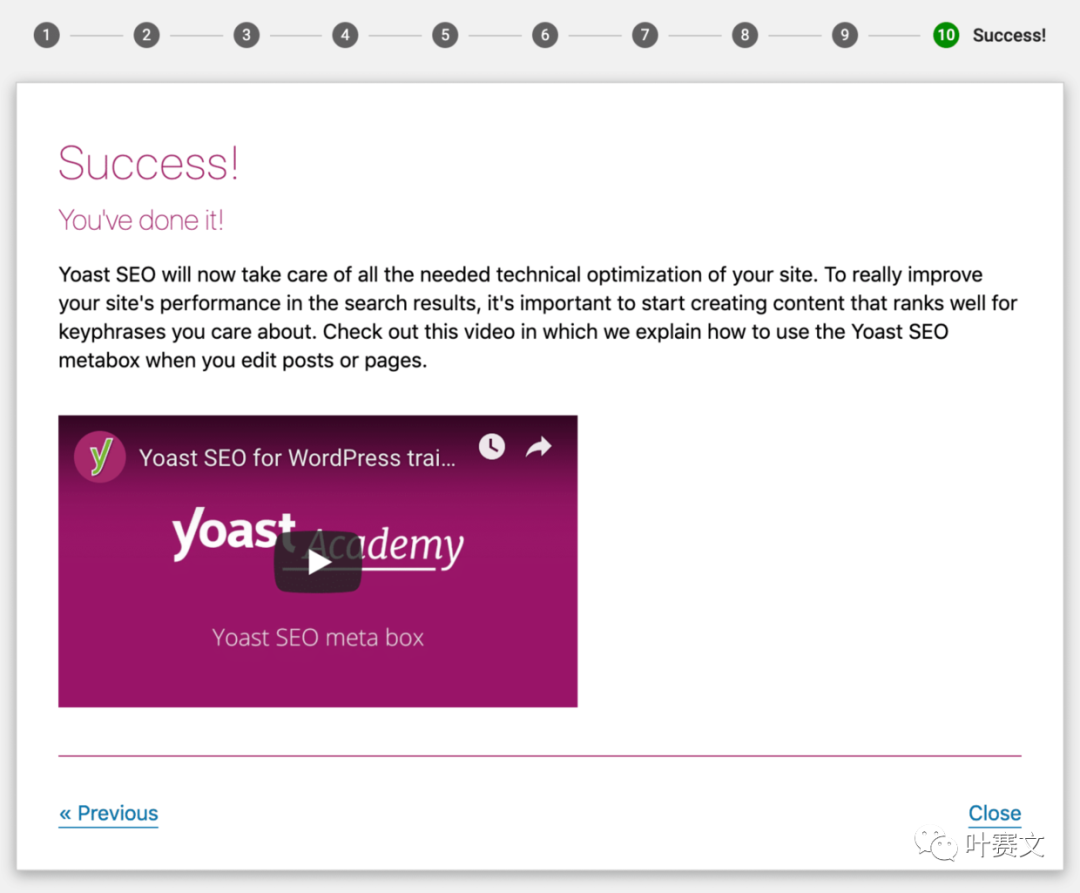
祝贺您-成功配置了Yoast SEO!
使用Yoast SEO 原描述框(Meta Box)
在日常工作中,Yoast SEO元描述框使用最多的地方。主要功能:
分析您的内容的SEO质量和可读性
配置在Google和社交媒体中显示的内容
元描述框显示在WordPress编辑器下方(其确切位置取决于您的其他插件和主题)。
如果您使用的是新的WordPress区块编辑器,则也可以在右侧栏中找到它。使用元描述框的方式有以下三种:
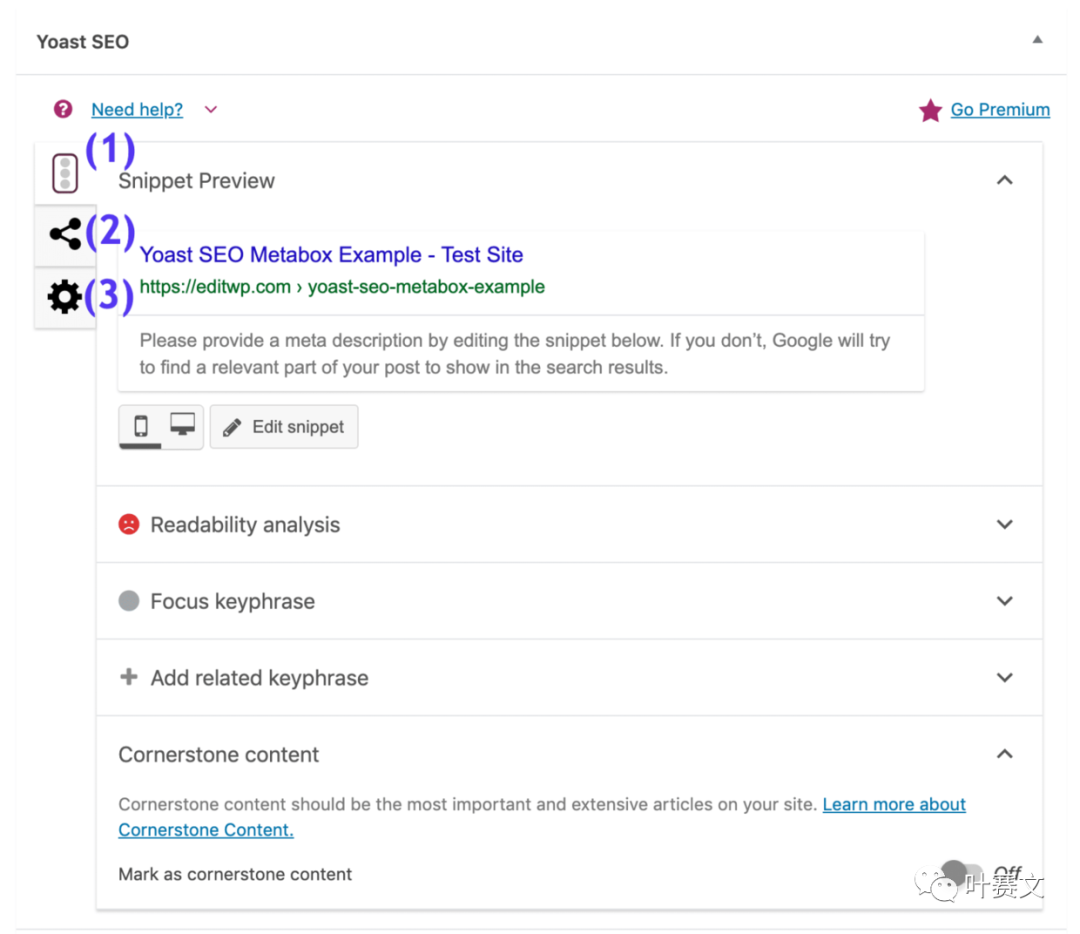
(1) –可让您预览精选片段,可读性分析,主要关键字和基础内容之间切换
(2) –可让您访问社交媒体的其他设置
(3) –使您可以访问高级选项
内容优化选项卡
内容优化选项卡主要是为搜索引擎优化您的内容。
内容优化选项卡中的第一个区域是预览精选片段。
您可以点击编辑精选片段按钮来手动编辑内容的SEO标题和元描述**。**编辑信息时,您会在顶部看到实时预览:
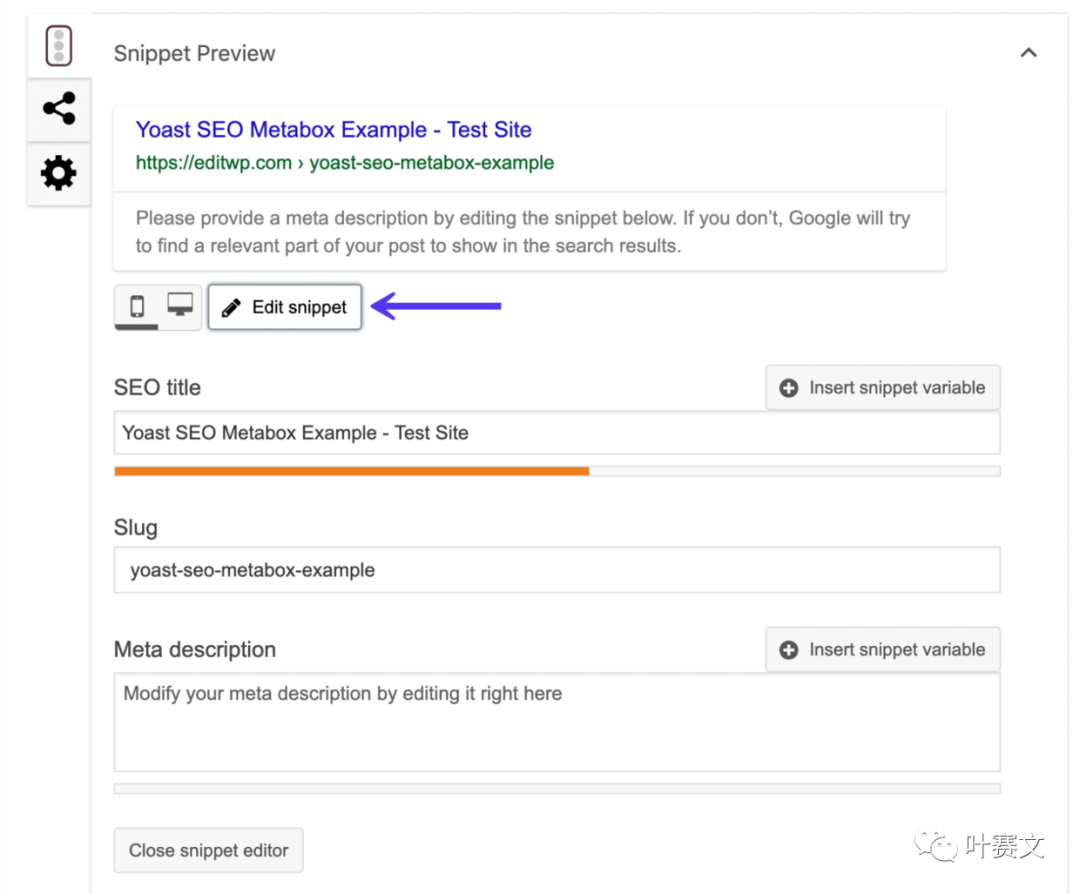
它非常重要:因为它将在Google的自然搜索结果中显示:

在可读性分析区域,它尝试评估内容对真实用户可读性,并且给出建议。
这个建议并不是完美的。因此,没必要追求完美的分数。但它依旧是一个高级的指南。
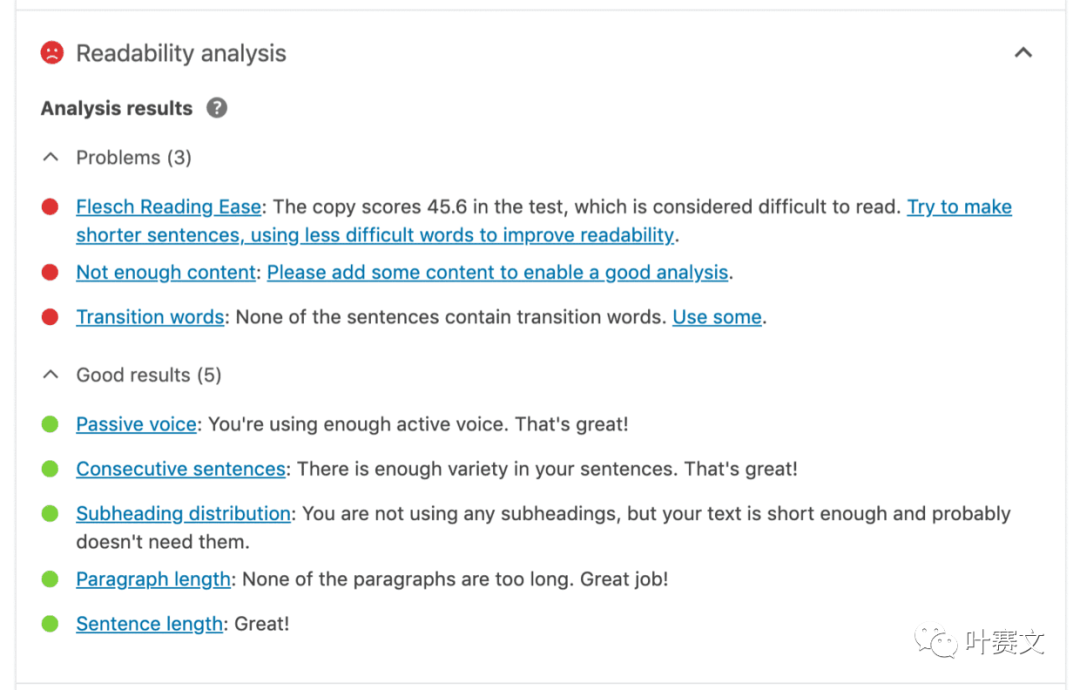
在 焦点关键字 区域,您可以输入焦点关键字来优化您的内容。
实际上,您将需要进行一些基本的关键字研究,找到人们正在搜索的关键字。然后,将该关键字插入此框,Yoast SEO将分析您的内容,查看您的帖子针对特定关键字的优化程度。
它可以告诉您:哪些做得好,哪些需要提升。如果你使用Yoast高级版,还能添加一个相关关键字。
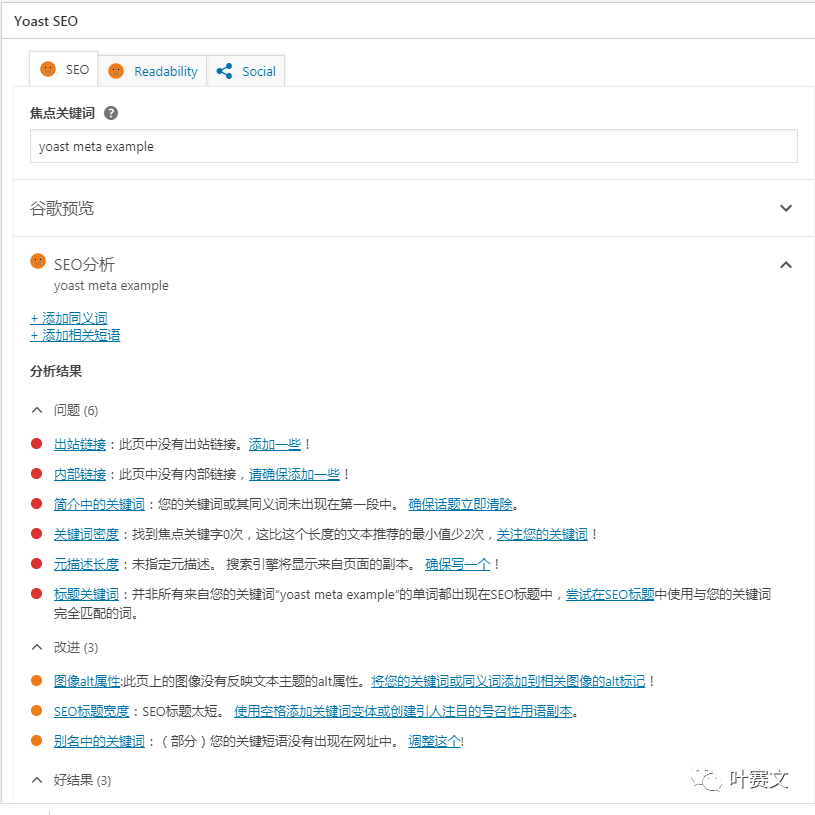
记住, Yoast的焦点关键字 无法帮助您在Google中获得排名, 它的作用仅仅是优化内容的建议。
在 基石内容 区域中,可以选择是否将帖子指定为基石内容。
基石内容 是您网站的核心。它包含您网站上最好,最重要的文章;您希望在搜索引擎中排名最高的页面或帖子。基石文章通常是篇幅较长,内容丰富的文章,结合了来自不同博客文章的见解,并涵盖了与某个特定主题有关的所有重要内容。

也就是说,只选择最佳内容,并将要更新的帖子或页面作为基石内容。然后,您可以轻松地按帖子和页面列表中的基石内容进行排序。
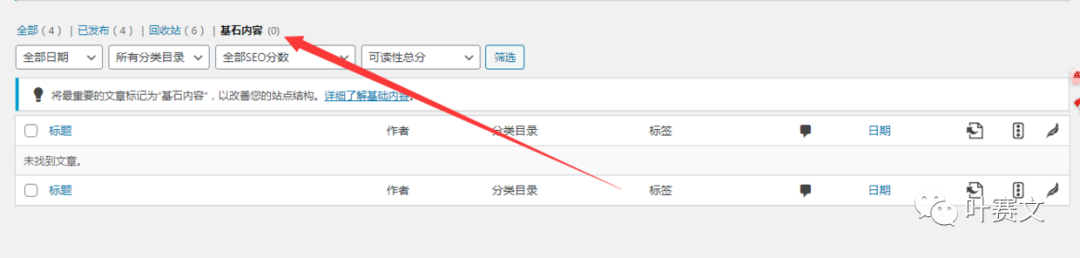
Yoast SEO社交媒体标签
在 社交 选项卡中,您可以手动设置:在Facebook或Twitter上分享内容时显示的外观:
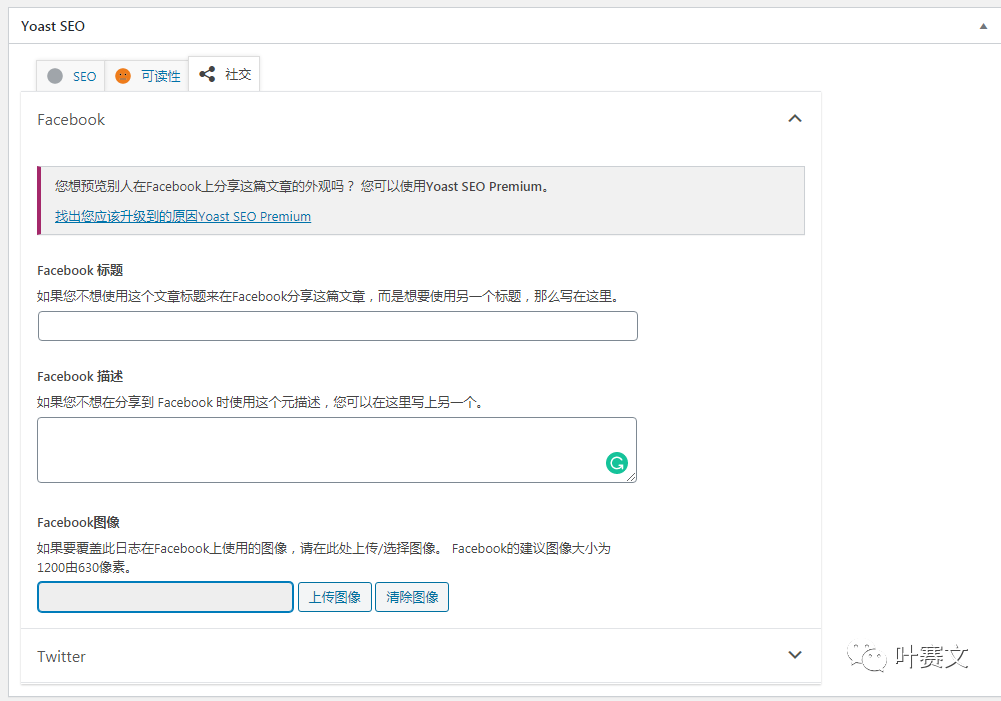
这是分享URL时社交平台自动生成的信息:
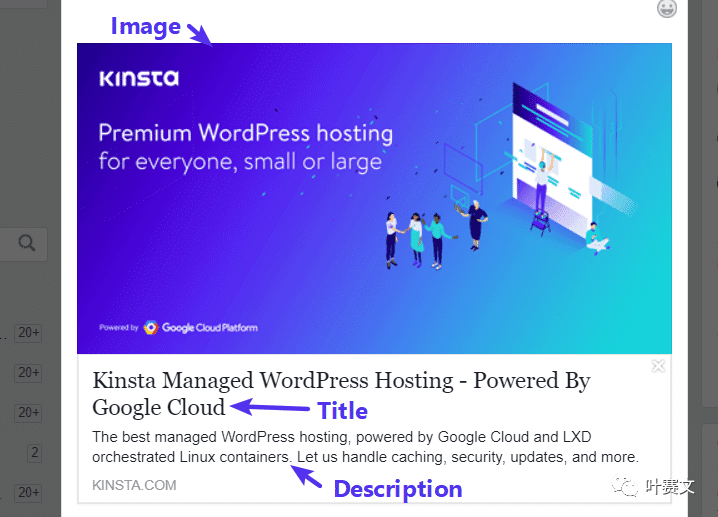
在大多数情况下,您不需要为每个帖子手动输入这些信息,因为Yoast SEO会根据以下信息自动生成它:
您的SEO标题
您内容的特色图片
但是,如果要覆盖这些默认值,则可以在此处手动输入。
Yoast SEO高级标签大多数情况下,一般不需要查看" 高级"选项卡。但是,如果您想:
阻止Google将特定内容编入索引。也就是说,允许或禁止搜索引擎在搜索结果中显示它。
指定规范链接(canonical URL),避免重复的内容。
然后,您可以在这里进行操作:
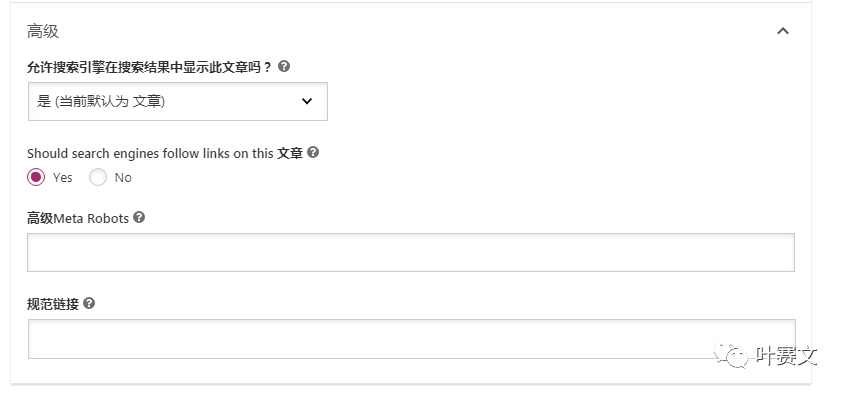
探索Yoast SEO仪表盘
现在,您已经配置了Yoast SEO并了解了meta框,让我们看一下仪表板。
在仪表盘的主页上(常规),Yoast SEO会提醒您网站上存在的潜在SEO问题。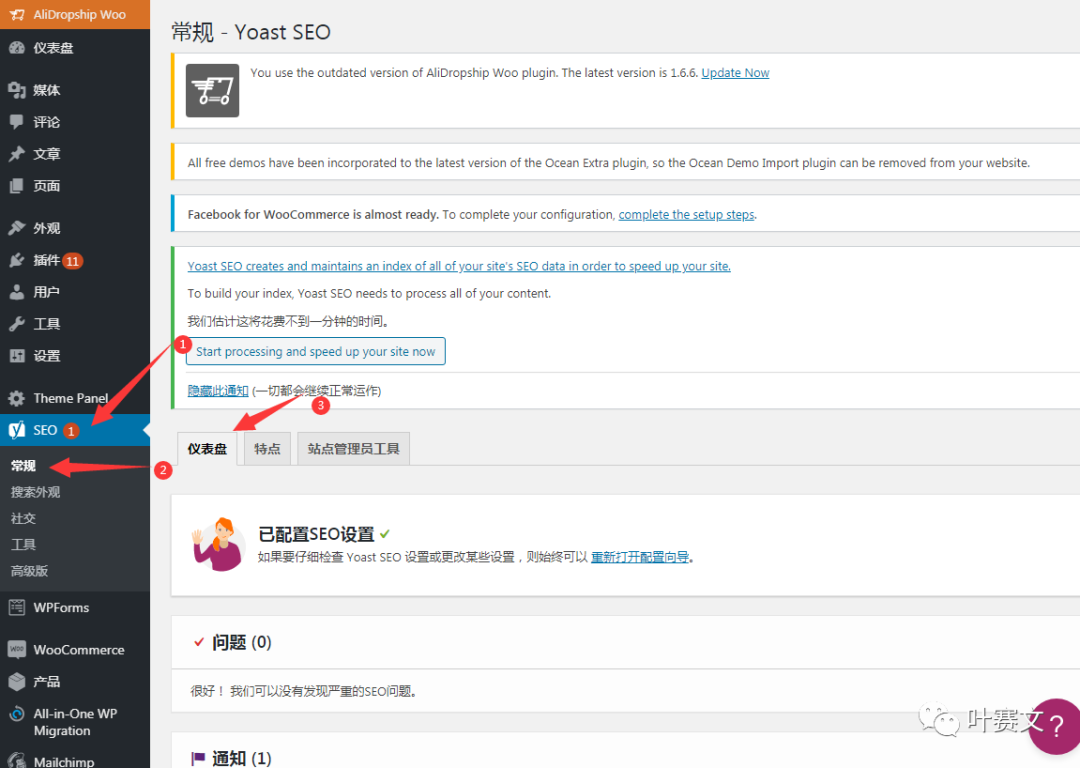
Yoast将为您提供有关解决问题的说明。或者,如果您不想处理该通知,则可以将其关闭。
常规选项卡
常规选项卡里的内容不是很重要,它可以让您:
访问设置向导
计算帖子中内部链接的数量特点选项卡
特点选项卡
比以前的选项卡复杂些。在这里,您可以启用或禁用Yoast SEO的特定功能。
例如:如果您觉得可读性分析没啥卵用,就可以关闭它。
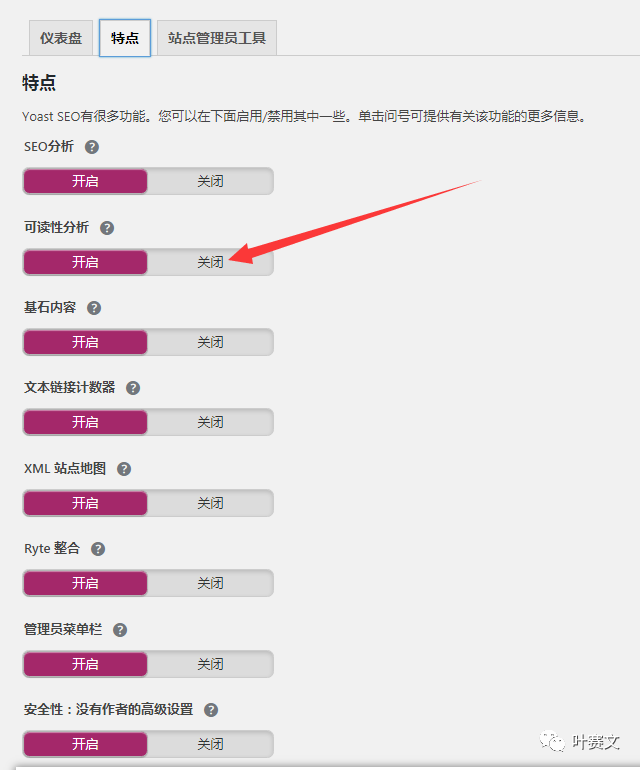
在这里,你还可以启用/禁用针对作者的安全性设置。Yoast SEO meta 框的高级部分,允许用户从搜索结果中删除帖子或更改规范。这是你不希望作者们做的事情。
因此,默认情况下,只有编辑者和管理员才能执行此操作。设置为"关",则允许所有用户更改这些设置。
寻找您的XML网站地图?Yoast SEO可以帮助您自动生成可提交给搜索引擎的XML网站地图。
方法: 在"特点"里,如果XML站点地图打开了,则会自动生成XML站点地图。
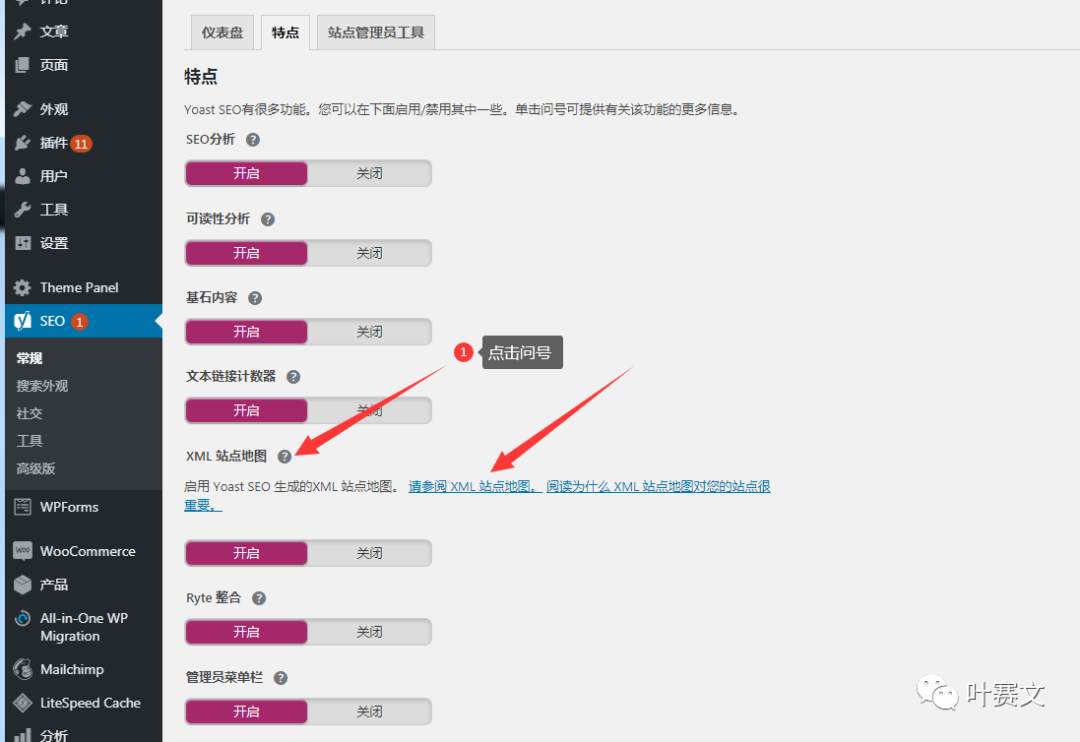
点击"请参阅XML站点地图",就可以看到您的XML站点地图。(译者注:如果打开是空白,就刷新一下)
要从站点地图中排除某些帖子类型,现在可以从下面的" 搜索外观"区域中完成。
站点管理工具
在这里,Yoast SEO可以帮助您使用各种搜索引擎的网站站长工具来验证您的网站:
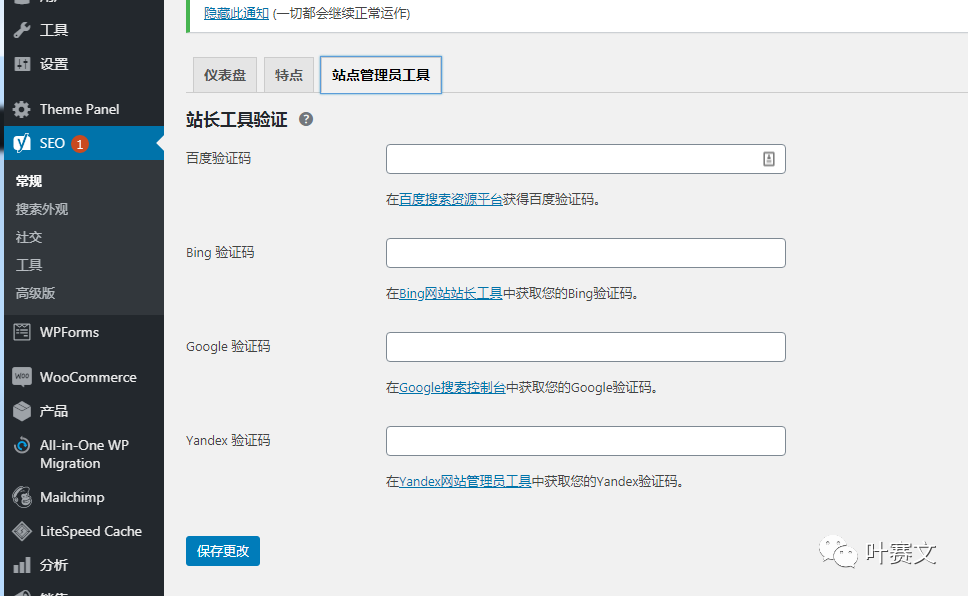
Yoast SEO的更高级指南
恭喜您:在上一节,您已经了解了Yoast的核心设置和功能。
在本节中,将会探讨一些更高级的用法。
搜索外观
需要编辑知识图和schema.org数据吗?也许您没有使用设置向导。您可以在" 搜索外观"区域下访问它。单击常规选项卡,然后可以编辑您的组织和/或人员数据。
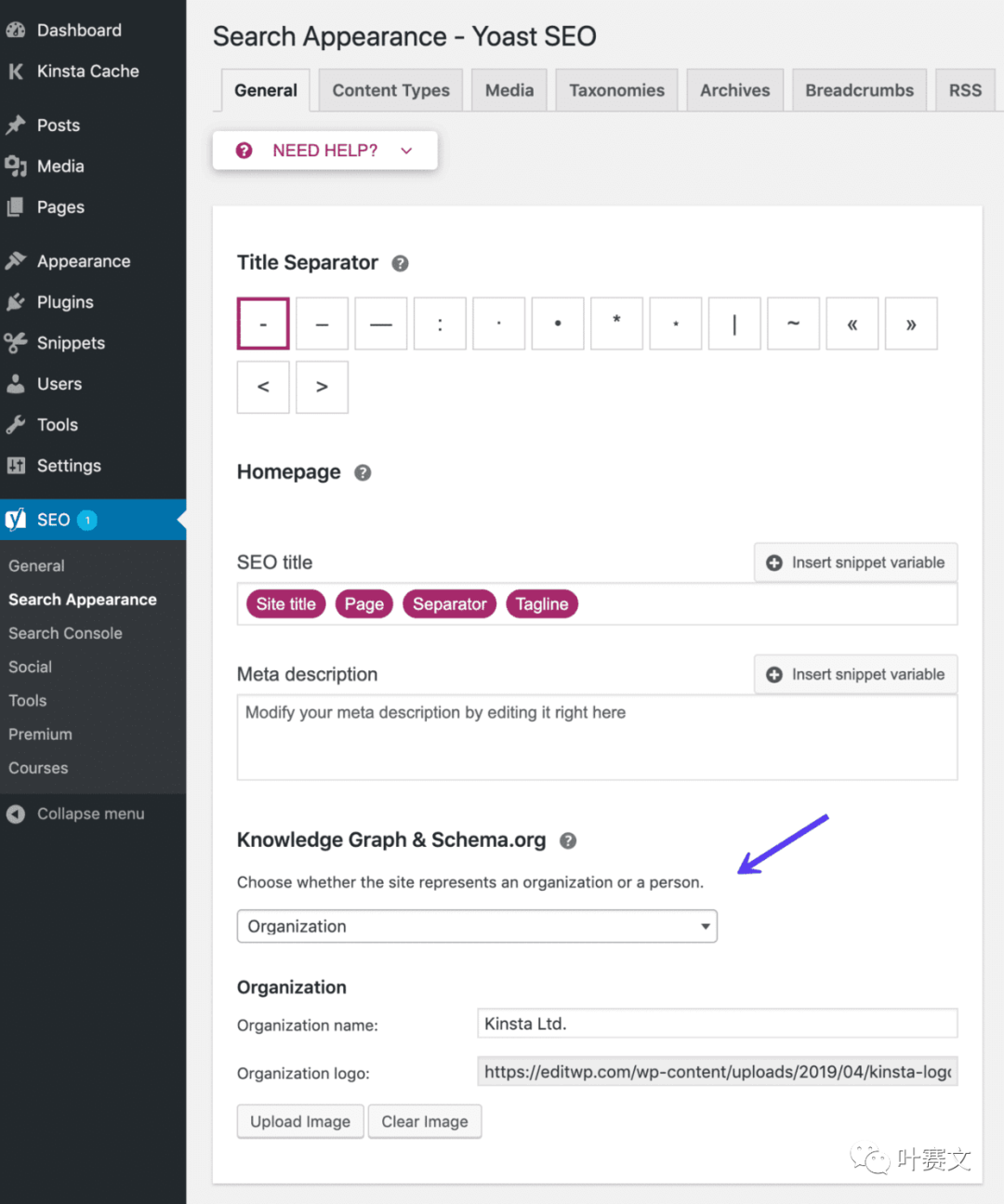
截至2019年4月16日,Yoast SEO版本11+ 支持比以往更多的结构化数据。它添加JSON-LD到您的网站的代码和他们支持Organization,Person,WebSite,WebPage,和article模式。
您可以使用Google结构化数据测试工具来测试WordPress网站。
网址:https://search.google.com/structured-data/testing-tool/
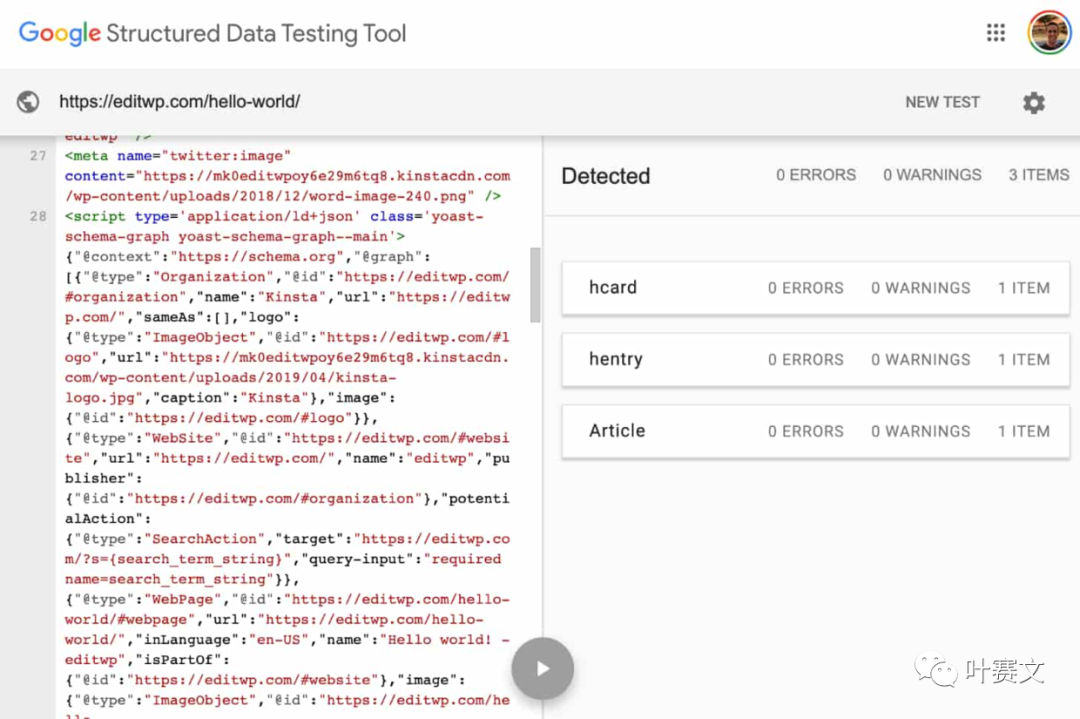
搜索外观 提供了一些站内页自动化SEO的方法。
本质上,Yoast SEO允许您为所有的SEO标题和元描述设置模板,包括:
帖子
页面
自定义帖子类型
分类法自定义
分类法
档案页面

它的功能之所以如此强大,是因为您可以使用各种变量来动态插入信息,包括自定义字段中包含的信息。
您可以通过单击" 需要帮助"找到这些变量的完整列表。按钮,然后选择代码段变量标签:
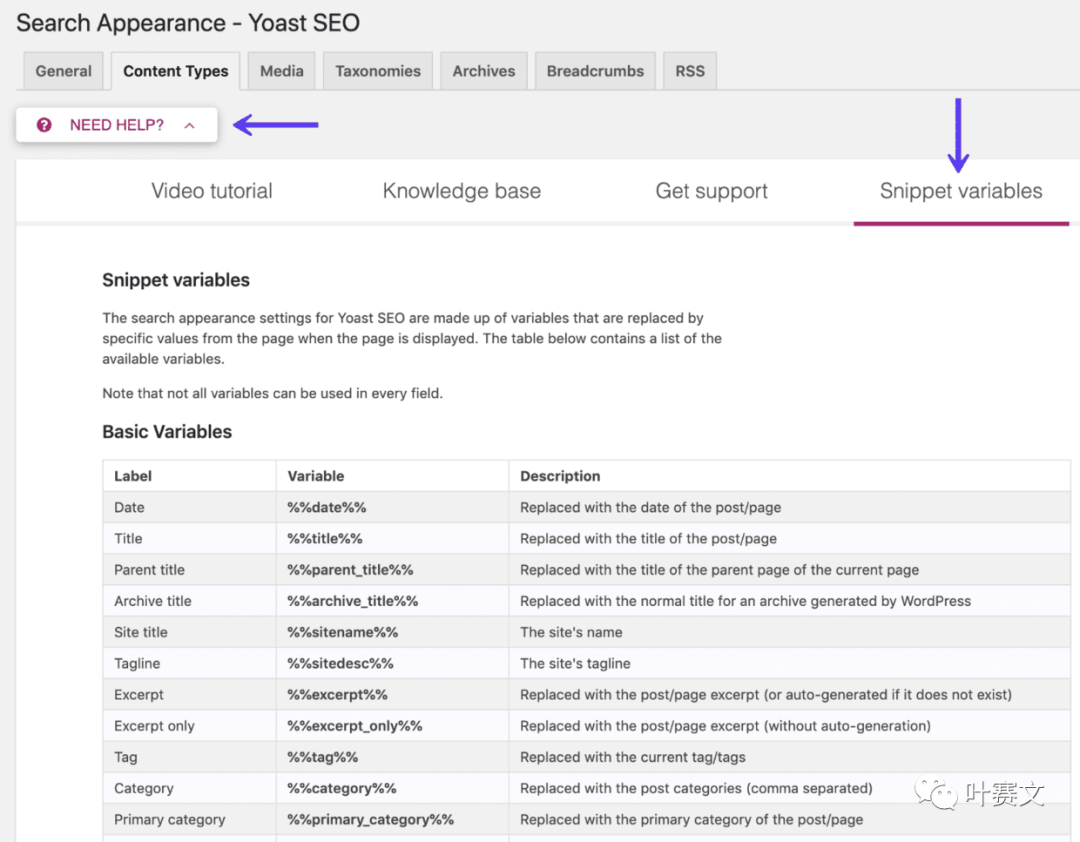
如果向下滚动到" 高级变量"部分,则可以找到一些真正精巧的省时技巧。
例如,假设您经营一个优惠券网站,并希望您的帖子标题看起来始终像这样:Kinsta Coupon - Updated In February, 2018
您可以使用%% currentmonth %%和%% currentyear %%变量来让Yoast SEO为您自动完成操作,而不是每个月手动编辑标题以保持最新。
在这个区域里,其它的功能包括:
设置特定内容类型的noindex标记。如果您设置noindex,Google就不会在搜索结果中为该类型的内容建立索引。这个功能请谨慎使用。当您明白自己在做什么是,才更改默认设置。
设置是否在Google搜索结果中,显示博客文章的发布日期(Snippet Preview中的日期)。如果发布常青内容,则应关闭此功能。但是,如果您发布新闻或其他特定时间的内容,可以使用这个功能。
设置是否应针对特定类型的内容显示Yoast SEO meta框。
分类法
通过" 分类法"选项卡,您可以清理站点的永久链接。
最有用的功能之一是:可以从URL中删除类别标签:
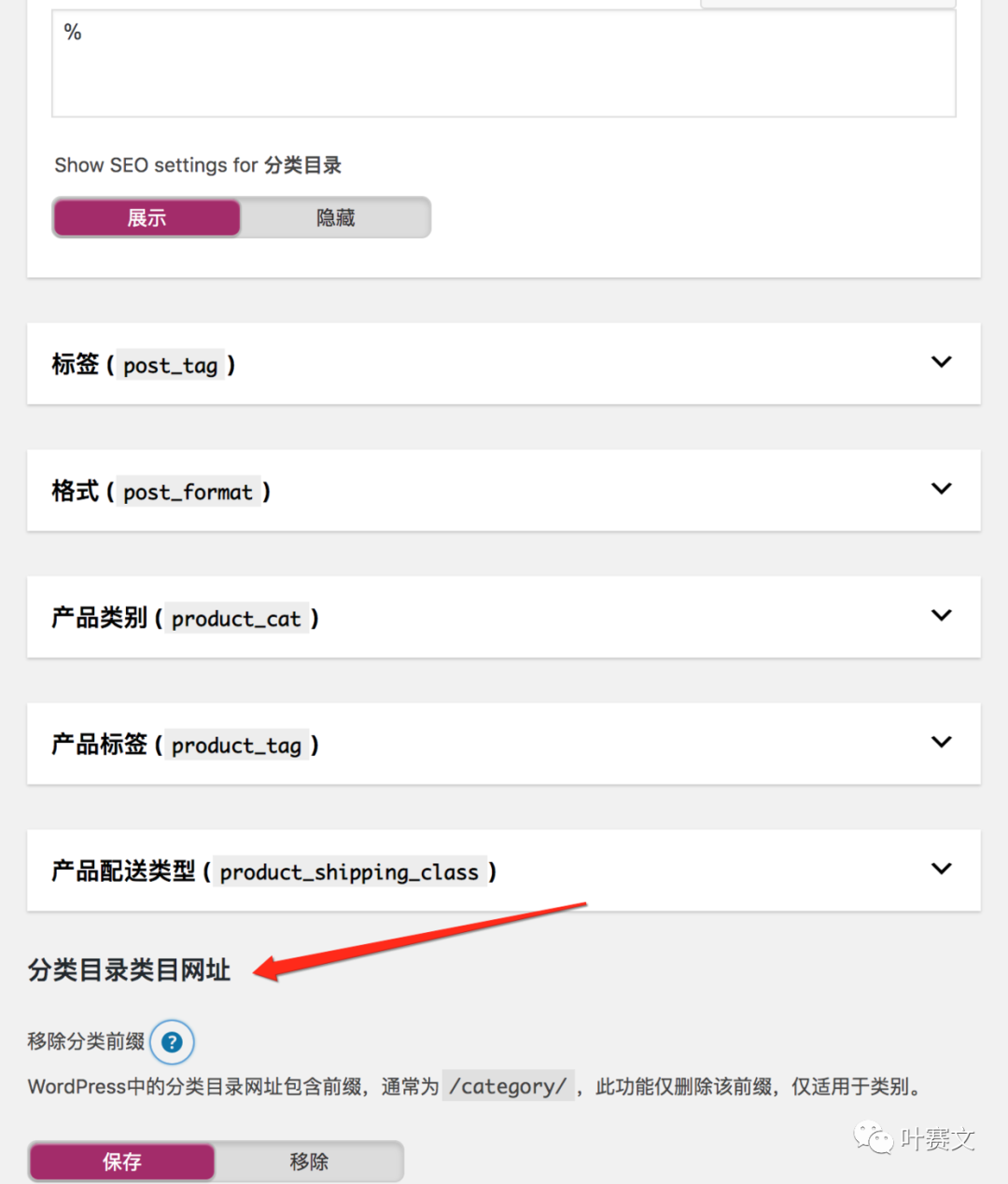
面包屑导航
面包屑是一个导航功能,看起来像这样:
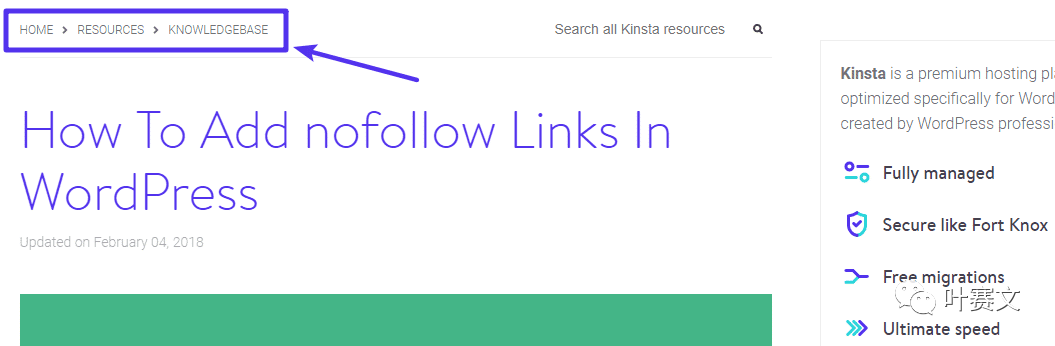
通常认为它们有助于帮助用户浏览您的网站。
在本部分中,您可以通过Yoast SEO启用它们。但是, 您还需要在主题中添加一个小的代码片段,以使面包屑功能正常工作:
相关教程:https://yoast.com/help/implement-wordpress-seo-breadcrumbs/
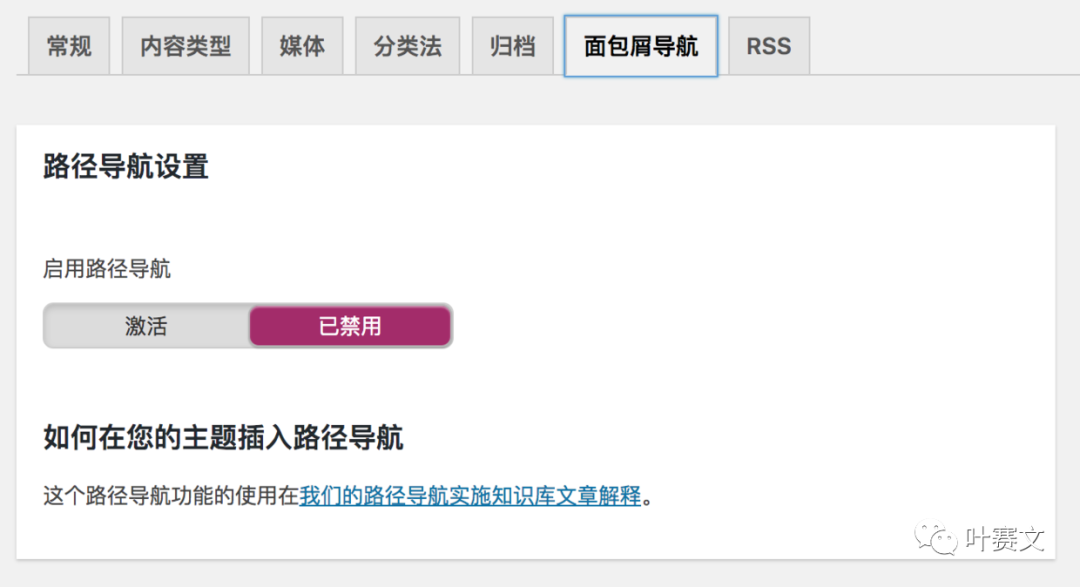
RSS
最后,RSS选项卡允许您在RSS feed中的帖子内容之前或之后插入其他内容。您还可以使用一些变量来动态插入信息,例如:指向博客的链接显示正确的引用信息。
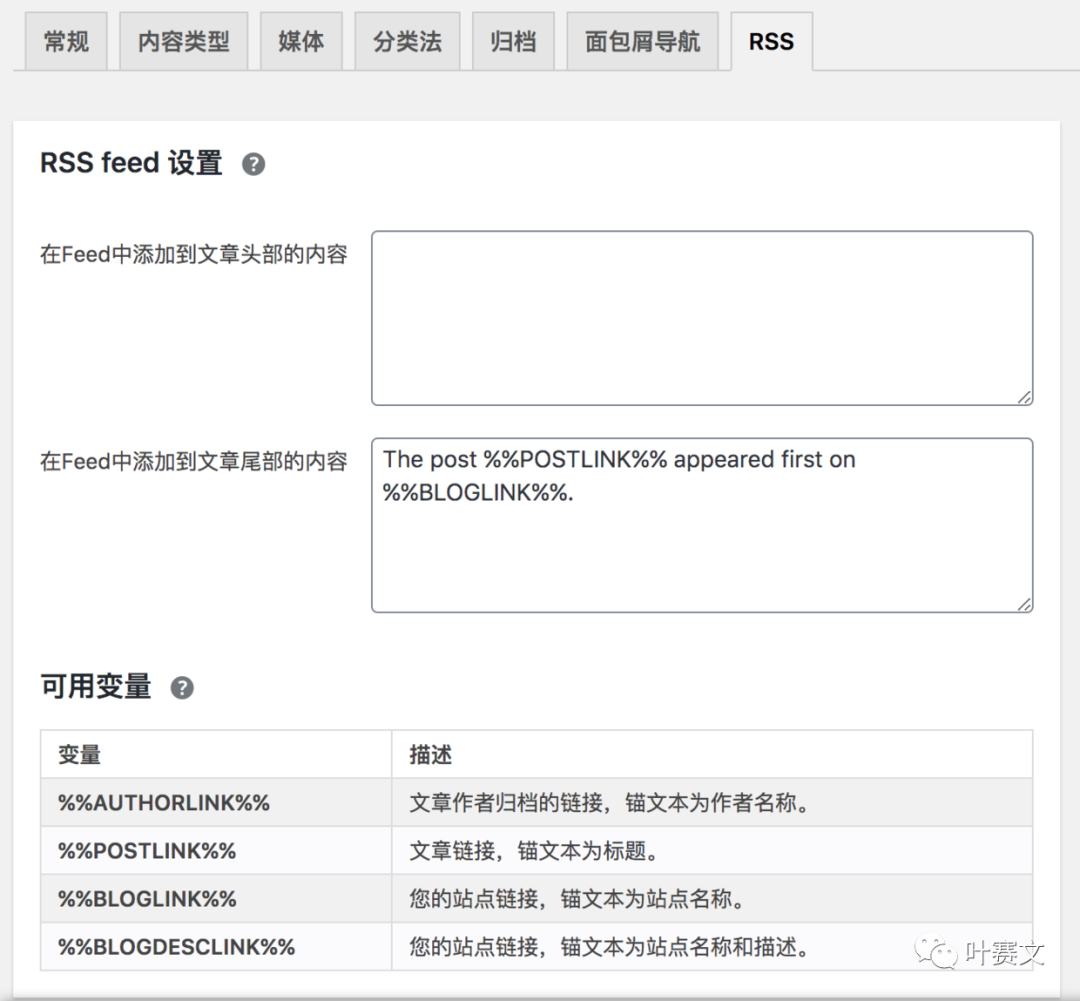
社交选项
在" 社交"区域中,您可以配置有关站点如何与各种社交网络的常规设置。
大多数情况下,您可以将它们保留为默认值
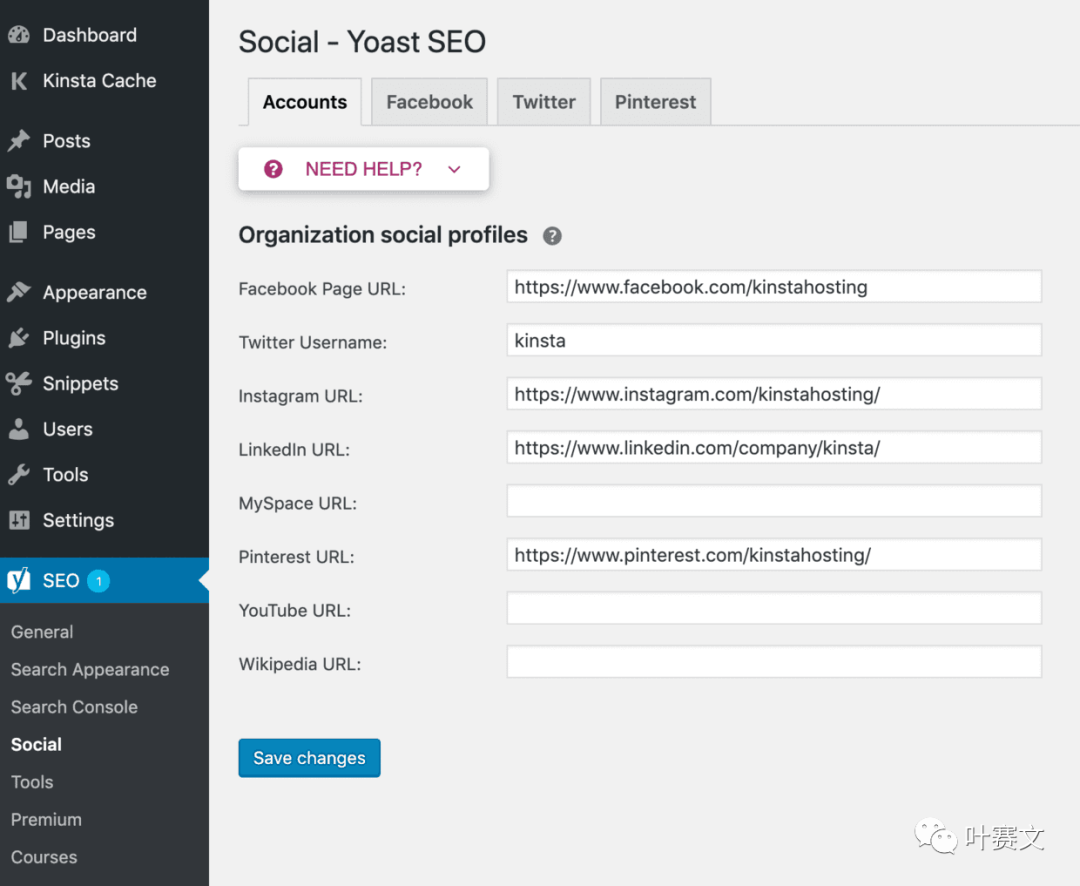
工具
最后,在" 工具"区域中,您可以访问各种类型的编辑器,还可以选择导入或导出Yoast SEO设置:
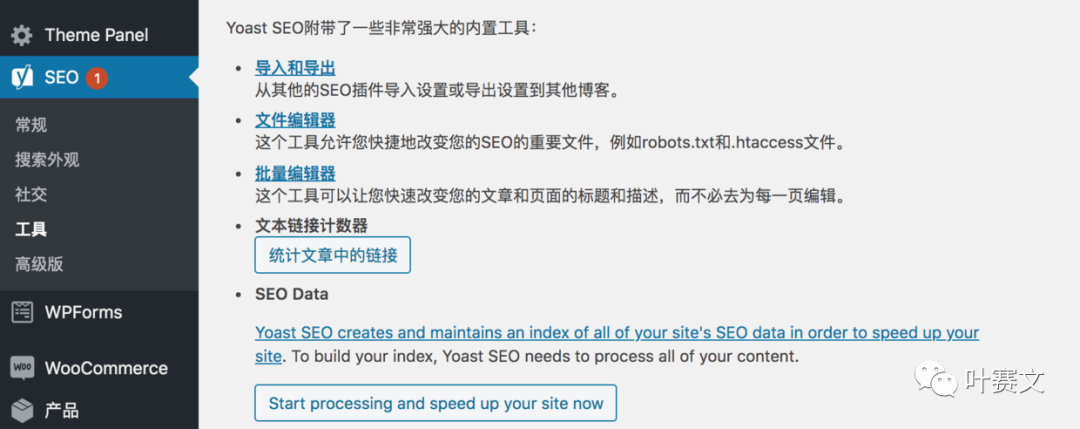
您可以在此处执行的一项有用操作是:直接从信息中心编辑WordPress网站的robots.txt文件。无需使用安全文件传送协议进入您的站点。
如果单击文件编辑器选项,Yoast SEO将帮助您创建robots.txt文件(如果尚未创建)。有了文件后,Yoast SEO将允许您在仪表板中立即对其进行编辑:
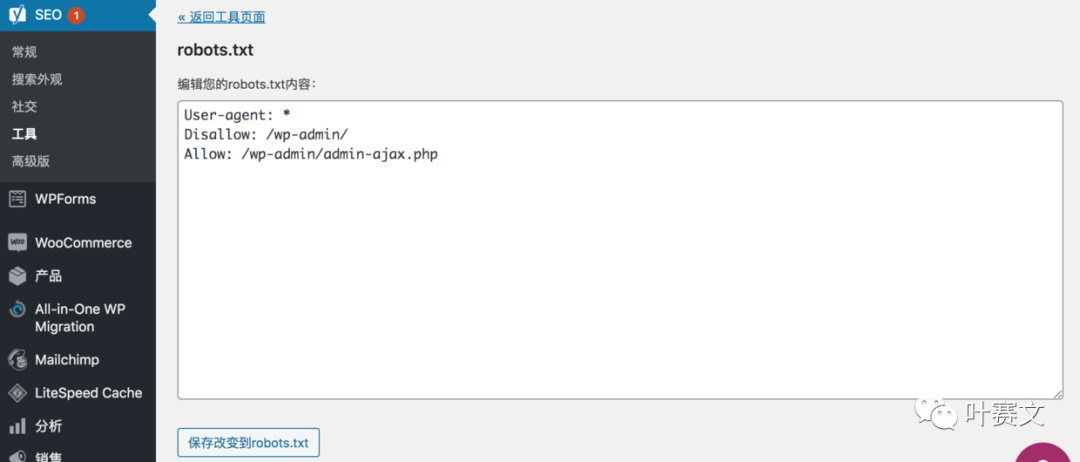
如果看不到"文件编辑器"选项,则有2种可能:
您的.htaccess文件或Nginx中的文件夹在您的Web服务器上不可写。您可以联系您的托管服务提供商以寻求帮助。
您的WordPress安装已禁用文件编辑。
如何在您的日常网站生活中使用Yoast SEO
教程快结束了,让我们来看一下如何在日常WordPress生活中实际使用Yoast SEO。
Yoast SEO的大多数选项都是"一劳永逸"。配置完所有功能后,Yoast SEO meta框将是您每天唯一使用的区域。
对于每个帖子,您至少应:
输入焦点关键词。 您不需要应用Yoast SEO的每一个建议,但是让每个项目显示绿灯提示也不错。
配置SEO标题和元描述。 虽然你已经配置好了模板,但是依然需要手动去优化标题和元描述,以便获得最好的结果。
您可能要解决的其他问题包括:
可读性
社交设置,特别是如果您认为:特定内容在社交媒体上将会有很好的表现。
(来源:叶赛文)
以上内容属作者个人观点,不代表立场!本文经原作者授权转载,转载需经原作者授权同意。
如何在WordPress上使用Yoast SEO:完全教程友家快递、 俄罗斯灰色清关、 启明星软件、 Sluuf思鹿网2019年免费站外推广、 图说跨境电商:亚马逊卖家的悲伤分级表!、 255亿美元!俄罗斯电商市场增长势头凶猛!、 阳江海陵岛旅游跟团多少钱、 阳江海陵岛旅游团、 阳江海陵岛旅游团、
No comments:
Post a Comment